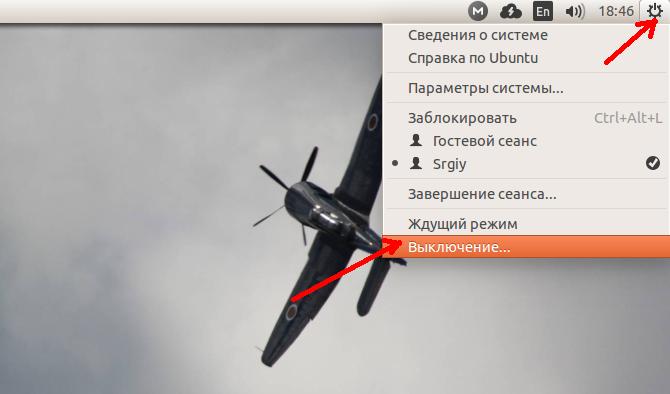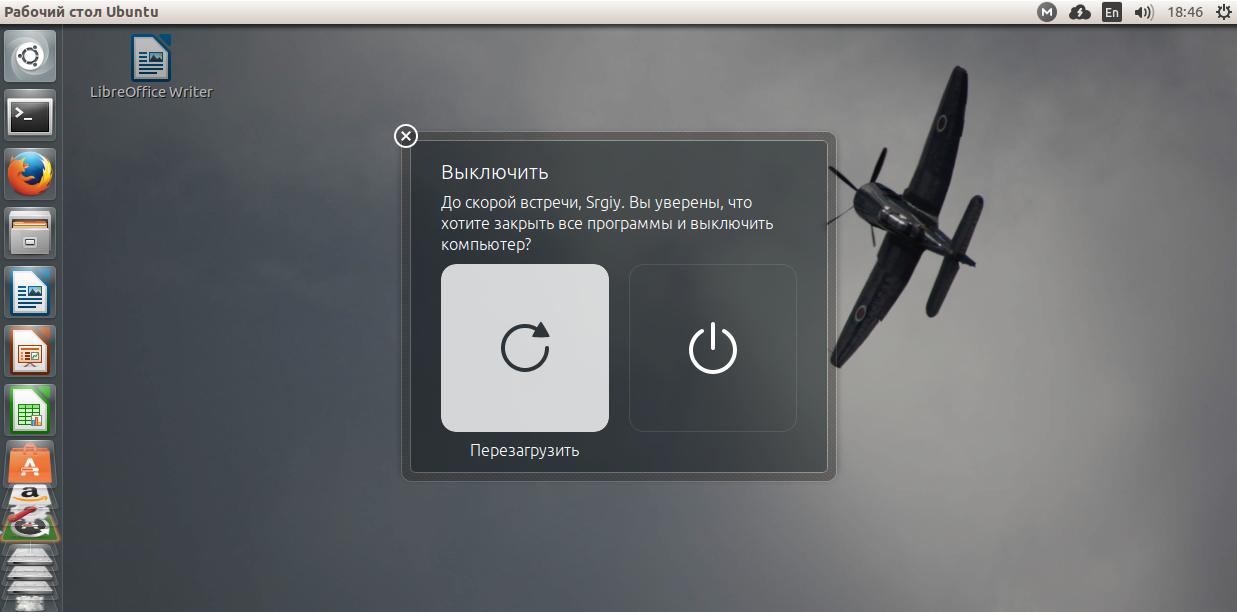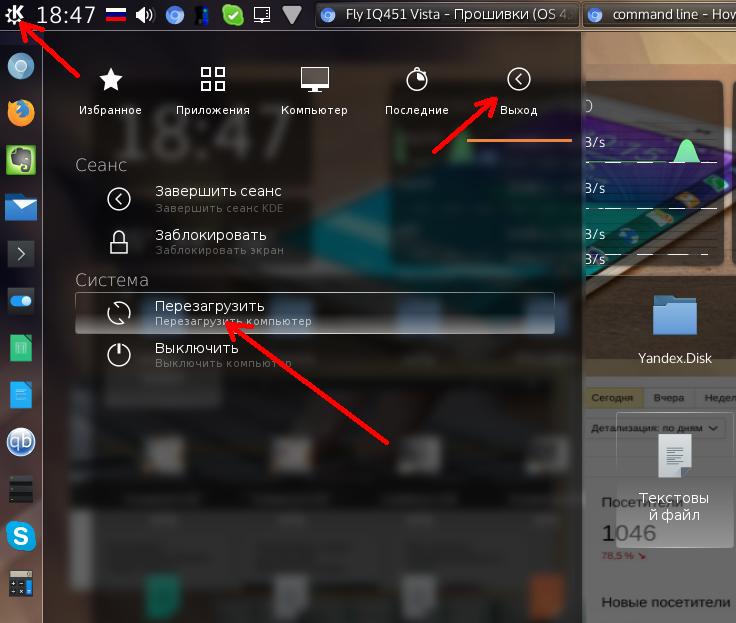Как перезагрузить linux консоль
Перезагрузка компьютера в Linux
Эта статья ориентирована на самых новичков в Linux ну и тех кого интересует как перезагрузить Linux из консоли. Для меня перезагрузить компьютер в терминале или с помощью графического интерфейса это элементарно, но это база, не все новички ее знают и надо об этом написать.
Сегодня мы рассмотрим такие вопросы, как команда перезагрузки Linux из консоли, перезагрузка удаленно, и непосредственно перезагрузка в графическом интерфейсе. Начнем, пожалуй, с обычной перезагрузки системы.
Перезагрузка Linux в графическом интерфейсе
Здесь, как говорится, что может быть проще. Рассмотрим сначала перезагрузку в Ubuntu Unity. Достаточно нажать на кнопку с шестеренкой в правом верхнем углу экрана, и выбрать пункт Выключение:
Затем в открывшимся окне кликнуть по пункту Перезагрузка:
В окружении рабочего стола Gnome, все очень похоже на Unity, а в KDE нужно открыть главное меню, перейти на вкладку выход, и выбрать пункт перезагрузить:
Затем подтвердить перезагрузку.
Перезагрузка Linux в терминале
А здесь уже простор намного шире, существует около десятка команд, которыми можно перезагрузить Linux. Одним нужны root привилегии, другим нет, одни выглядят просто и легко запоминаются, а другие длинные и сложные. Дальше мы рассмотрим их все.
Первая команда перезагрузки Linux, самая распространенная и самая простая:
Как видите, утилите нужны права суперпользователя. После нажатия Enter компьютер сразу уйдет в перезагрузку.
Перезагрузка Linux будет выполнена через минуту после ввода команды.
Служба системных сообщений dbus тоже умеет перезагружать компьютер:
Тут уже не нужны права суперпользователя. Это были обычные способы перезагрузки Linux, но есть еще один, нестандартный или даже два. Это магические SysRq клавиши. Ядро Linux отслеживает нажатие определенных сочетаний клавиш, и в ответ на них выполняет нужные действия. Сначала включаем поддержку sysrq:
echo 1 > /proc/sys/kernel/sysrq
Лучше это сделать заблаговременно, так как этот способ полезен когда система зависла и ни на что не реагирует:
Для активации SysRq сочетания зажмите Alt + SysRq и нажмите код клавиши. Для нормальной перезагрузки рекомендуется использовать следующую последовательность: R E I S U B, клавиши нажимать в той же последовательности с интервалом приблизительно секунду.
Перед перезагрузкой система ожидает завершения всех процессов, останавливает все сервисы, отключает и монтирует в режиме только чтения файловые системы. Это мы и делаем, нажимая последовательно эти сочетания клавиш. Но если вам нужно перезагрузить систему сейчас не дожидаясь отключения всех процессов, например, сервер, можно сразу отправить сигнал B. Вот так: Alt + SysRq + B.
SysRq можно задействовать и без сочетаний клавиш, записав нужный код операции в файл /proc/sysrq-trigger:
echo b > /proc/sysrq-trigger
Система будет перезагружена как есть, без остановки сервисов и подготовки файловых систем, поэтому не сохраненные данные могут быть потеряны, а файловая система повреждена.
Удаленная перезагрузка Linux
Если у вас есть доступ к серверу по ssh то можно очень просто удаленно перезагрузить linux с помощью одной из выше приведенных команд, например:
ssh root@remote-server.com /sbin/reboot
Только опять же для этой операции нужно иметь права root на удаленном сервере.
Выводы
Теперь вы знаете как выполняется перезагрузка linux, вы даже знаете что делать когда система зависла и как перезагрузить сервер по ssh. Если у вас остались вопросы, спрашивайте в комментариях!
Как перезагрузить сервер Linux?
В статье рассмотрим, как перезагрузить (перезапустить) по SSH сервер Linux. Например, перезагрузить сервер Ubuntu, CentOS Debian и основанные на них дистрибутивы можно удаленно по SSH или подключившись к командной строке другим способом.
Прежде чем перейти к боевым действиям, убедитесь, что сервер Линукс действительно нуждается в перезагрузке.
Когда требуется перезагрузка?
Как бы это странно ни звучало: перед тем как перезагрузить сервер сайта, стоит убедиться что оно ему действительно надо. Перезагрузка сервера без веских на то причин может привести к сбоям в работе серверного оборудования.
Так когда перезагружаем?
На всякий пожарный: не перезагружайте сервер во время установки/удаления программ.
Как перезагрузить сервер через консоль?
Linux-серверы можно перезагрузить в консоли 3 простыми способами (команды shutdown, reboot и init).
Вы можете использовать любое решение для удаленного подключения к серверу. Мы остановимся на SSH.
Как перезагрузить сервер по SSH?
Все действия должны выполняться из-под пользователя root.
Подключитесь к вашему серверу под root-пользователем. Пароль суперпользователя указан в личном кабинете и письме, отправленном после активации сервера:
После ввода команды соединение с сервером будет прервано. Перезагрузка займет до 15 минут.
Это базовая команда, которая используется для перезагрузки Linux-сервера с Ubuntu.
Введите команду, и сервер будет перезагружен сразу:
Еще можно запланировать перезагрузку, введя вместо now конкретное время. Например, назначим перезагрузку сервера на 11 утра:
Также можно перезагрузить сервер через небольшой промежуток времени. Например, через 5 минут:
2. Команда reboot
Также можно перезагрузить Linux-серверы с Ubuntu, Debian, CentOS или другим дистрибутивом с помощью универсальной команды reboot.
Сначала она запишет в логи время остановки системы, уничтожит незавершенные процессы, вызовет опцию sync и дождется завершения записи на диск. И только после этих предварительных действий прекратит работу ядра и инициирует перезагрузку.
Введите команду, и сервер будет перезагружен сразу:
После ввода команды соединение с сервером будет прервано. Консоль оповестит: The system is going down for reboot NOW!
3. Команда init 6
Также для перезагрузки можно использовать уровни системы инициализации Init Scripts. Всего в этой системе 6 уровней: где 0 — выключение, а 6 — перезагрузка. Чтобы перейти к этому уровню, используйте команду:
Что делать, если сервер не работает после перезагрузки
Если в ходе перезагрузки что-то пошло не так, можно узнать о состоянии сервера, подключившись через IP-KVM.
Нужен надежный и недорогой выделенный сервер?
Выделенные серверы по низким ценам! Переходи и выбирай свой!
Как перезагрузить linux консоль
Перезагрузка и выключение Linux из командной строки
Иногда требуется удаленно перезагрузить или выключить операционную систему под управлением Linux из командной строки. Сделать это можно различными способами, их то мы и рассмотрим.
Замечание. Все ниже перечисленные команды надо выполнять из под пользователя root.
Перезагрузка Linux системы.
Команда shutdown является основной командой для управлением остановки или перезагрузки системы linux.
При использование команды shutdown можно задать перезагрузку в конкретное время с выводом информирующих сообщений.
2. Команда reboot.
3. Команда telinit 7.
С помощю этой команды можно задать демону init перейти на определенный уровень выполнения, а именно цифра 7 говорит о том что нужно прейти на 7-ой уровеь (перезагрузка). Команда telinit не поддерживает задание паузы и вывода предупреждающих сообщений. Обычно используется при проверке изменений внесеных в файл inittab.
Выключение Linux системы.
2. Команда halt.
Команда идентична команде reboot по своим действиям, разница в том, что команда halt выключает систему.
3. Используем команду poweroff.
Команда poweroff идентична команде halt, кроме того, что после остановки системы посылается специальный запрос системе управления питанием на отключение питания, что позволяет дистанционно отключать системы.
4. Команда telinit 0
Идентична команде telinit 7 только переходит на уровень 0, что означает остановку системы.
Вот и все, рассмотрение основных способов выключение и перезагрузки Linux систем из командной строки завершено.
1″ :pagination=»pagination» :callback=»loadData» :options=»paginationOptions»>
Выключение и перезагрузка Linux
Казалось бы, что может быть проще? Всего-то — выключить или перезапустить сервер под управлением Linux. Для выключения достаточно ввести команду
Данные мероприятия даже в техническом отношении (не касаясь сопутствующих организационных моментов) только на первый взгляд могут показаться простыми. Но опытные системные администраторы знают, что для любой ОС даже штатный и корректный перезапуск может повлечь негативные последствия. Во многом это связано с качеством предшествующих перезапуску технического обслуживания и эксплуатации. Поэтому нужно понимать, что самые обычные перезагрузка или выключение Linux. Без преувеличения являются достаточно ответственными действиями.И об этом администраторам всегда необходимо помнить.
Перезагрузка и остановка системы — почему это так важно?
ОС Linux доверяют работу, которая должна обеспечивать долговременное и надёжное функционирование сложных агрегатов, технологических установок, серверов баз данных (БД), веб-серверов и т.д.. Которыми пользуется большое количество пользователей, операторов и обслуживающего персонала. Выключение и перезапуск неизбежны для любой системы. Но данные мероприятия должны осуществляться с минимальными рисками. Как для выполняемых серверами задач, так и для пользователей.
Когда-то UNIX и Linux были довольно чувствительны перезапускам. Но с появлением высоконадёжных журналируемых файловых систем (ФС) выполнять остановку или перезапуск стало гораздо безопаснее. Однако вероятность повреждения конфигурации или самой ОС при некорректном выключении компьютера (или сервера) полностью не исключена. Например нештатное завершение работы серверов БД очень часто приводит к нарушению целостности данных и повреждению таблиц. Не важно какая при этом система управления БД (СУБД) используется для их обслуживания. Проблемы, которые возникают в Linux, как правило, довольно сложно выявляемые. Потому как архитектурные особенности самого Linux позволяют функционировать даже при наличии сложных коллизий. Но когда приходит время перезапуска ОС, то часто эти скрытые проблемы тут же проявляются. Что нередко сопровождается крахом.
Опытные системные администраторы знают, что когда в систему вносятся какие-либо изменения, например модифицируется сценарии запуска, конфигурация отдельных компонентов и т. п., то очень желательно проводить перезапуск, чтобы удостовериться, что после данных изменений система работает нормально. Ну и обязательно проверить журналы регистрации (логи), чтобы не пропустить появление скрытых и сложных проблем. При этом нужно помнить, что проблемы могут проявиться не сразу и даже не через пару недель — на это влияет очень много факторов и всё зависит от конкретной ситуации.
Команда shutdown
Эта команда позволяет безопасно и технически «правильно» произвести перезапуск, остановку ОС или перевести её в однопользовательский режим. Для разных систем команда shutdown имеет различную спецификацию, касающуюся синтаксиса и опций, поэтому разумно рассмотреть её в общих чертах, затронув лишь некоторые особенности использования.
Поскольку, такие мероприятия как перезапуск и выключение часто затрагивают многих пользователей, системным администраторам необходимо иметь возможность предупреждать их об этих действиях заранее прежде чем они будут выполнены. Команда shutdown позволяет это сделать, добавляя пузу, во время которой пользователям отправляются сообщения о предстоящем событии (выключение или перезапуск). Отправка этих сообщений по-умолчанию повторяется через укорачивающиеся интервалы времени и содержат текст о характере предстоящего события, для которого также указывается оставшееся время. Администратор может задать произвольный текст сообщения, если это будет нужно в зависимости от ситуации. Естественно, после выполнения shutdown пользователи не смогут входить в систему, но всё это время они будут видеть информационное сообщение, данное через команду shutdown.
Характер выполняемого действия shutdown задаётся через параметры и таковыми могут быть:
В последнем случае проверка fsck может быть принудительной, т. к. по-умолчанию в современных ОС данная проверка проводится автоматически при запуске только в случае некорректного демонтирования файловых систем.
В следующей таблице приведены основные опции shutdown для некоторых систем Linux:
| Система | Путь | R | H | S | F |
| Linux | /sbin/shutdown | -r | -h | — | -f |
| Solaris | /usr/sbin/shutdown | -i6 | -i0 | -iS | — |
| HP-UX | /etc/shutdown | -r | -h | — | |
| AIX | /sbin/shutdown | -r | -h | -m | — |
Для данной системы используются следующие обозначения: R – перезапуск, H – нормальная остановка, S – продолжение работы в однопользовательском режиме, F – запретить проверку fsck (актуально только для SUSE и Red Hat).
Для того, чтобы остановить Linux в 8:30 (например для проведения регламентных работ по техническому обслуживанию серверов) с уведомлением об этом пользователей, следует выполнить следующую команду:
Если нужно задать относительное время для остановки/перезапуска:
Команды halt и reboot
Эти команды стоит рассмотреть в контексте того, что они хоть и могут использоваться независимо сами по себе, но, как правило вызываются всё той же командой shutdown.
При вызове halt выполняются все основные действия, необходимые для нормального выключения ОС. Так например, сначала выполняется завершение всех некритичных процессов, в журнал регистрации заносится сообщение о выключении, далее производится выполнение системного вызова sync и ожидание освобождения устройств хранения от операций записи. Затем останавливается работа системного ядра.
Команда reboot отличается от halt лишь тем, что производит перезапуск по-умолчанию. Однако её можно использовать для выполнения некоторых полезных действий перед перезагрузкой системы. Например, можно не отправлять сообщения о предстоящей перезагрузке (стоит заметить, что далеко не всегда это бывает полезным…) пользователям используя ключ —no-wall. Если необходимо просто внести запись о событии в файл /var/log/wtmp (этот файл регистрирует все события входа и выхода в ОС), то нужно воспользоваться ключом -w (или —wtmp-only), при этом перезагрузки не произойдёт. Для выполнения перезагрузки без внесения записей в файл /var/log/wtmp, существует ключ -d (или —no-wtmp). Также при помощи команды reboot возможно выполнять остановку системы и выключение машины, используя ключи —halt и -p (—poweroff) соответственно. Для принудительной и немедленной перезагрузки используется ключ -f (—force). В большинстве систем все ключи, описанные для команды reboot применяются и для команды halt с тем же значением.
Если вы нашли ошибку, пожалуйста, выделите фрагмент текста и нажмите Ctrl+Enter.
linux-notes.org
Перезагрузка/выключение компьютера из командной строки
Хотелось бы рассказать как правильно выключать/перезапускать компьютер или сервер с командной строки. Некоторые могут сказать что есть всего пару команд которые позволяют это сделать, но я постараюсь привести как можно больше готовых примеров. Некоторые, знают не все возможности Unix/Linux. В этой статье «Перезагрузка/выключение компьютера из командной строки» я приведу готовые примеры по выключению и перезагрузки серверов под управлением ОС Unix и Linux.
Для начала, нужно открыть консоль (терминал). После чего, выполнить одну из команд что ниже.
Перезагрузка компьютера из командной строки
Самый простой способ перезапустить сервер, использовать следующую команду:
Вас попросят ввести пароль от пользователя с правами «суперпользователя» или «root» и после чего сервер перезапустится.
Существует утилита под названием shutdown, которую тоже можно использовать для перезапуска:
Запланировать выключение системы на 09 часа 09 минут:
Для отмены запланированного выключения служит команда:
Так же, можно перезапустить ПК еще одной командой:
Выключение компьютера из командной строки
Самый простой способ выключить ПК или сервер с командной строки — это использовать утилиту shutdown:
Можно указать время через которое он выключиться сам ( минуты), я укажу 120 мин (2ч) в качестве примера:
Есть и другой способ выключить сервер, для этого служит еще одна команда:
Вот еще один вариант выключить свой сервер/ПК:
Если нужно выключить вашу ОС, можно использовать:
Запланируем выключение сервера или своего ПК на нормальное (корректное) выключение, скажем, на 23:59 и отправим задание в фоновый режим:
Тоже способ выключения системы:
Тема «Перезагрузка/выключение компьютера из командной строки» завершена. Надеюсь было познавательно.
Добавить комментарий Отменить ответ
Этот сайт использует Akismet для борьбы со спамом. Узнайте, как обрабатываются ваши данные комментариев.